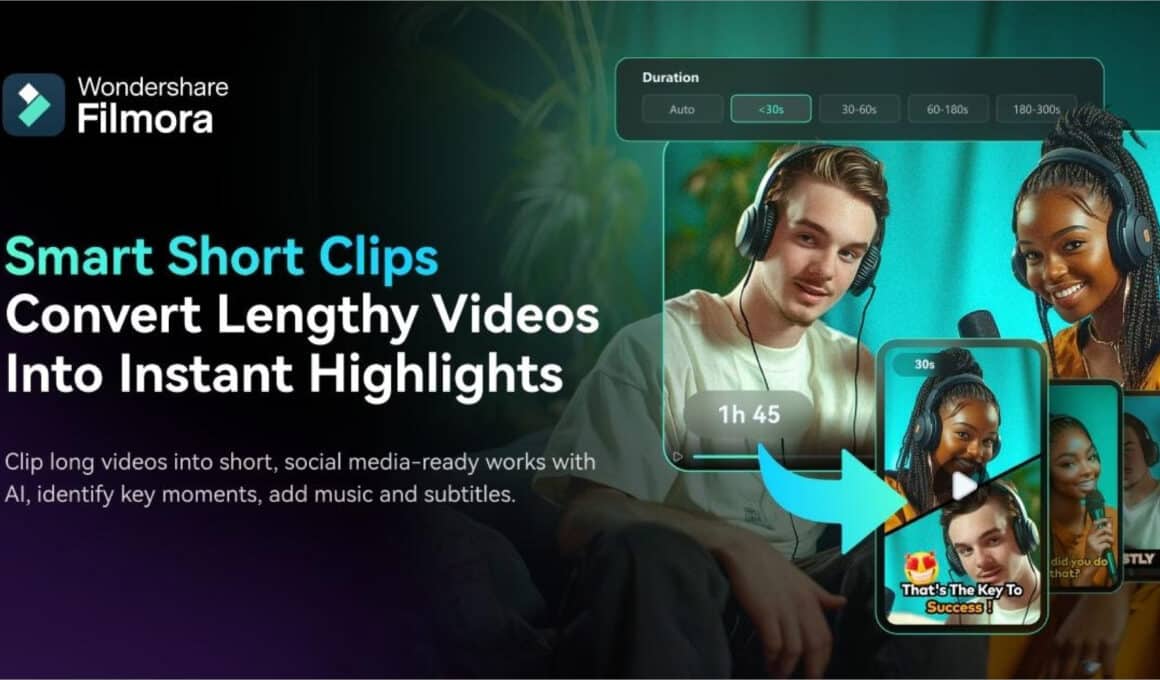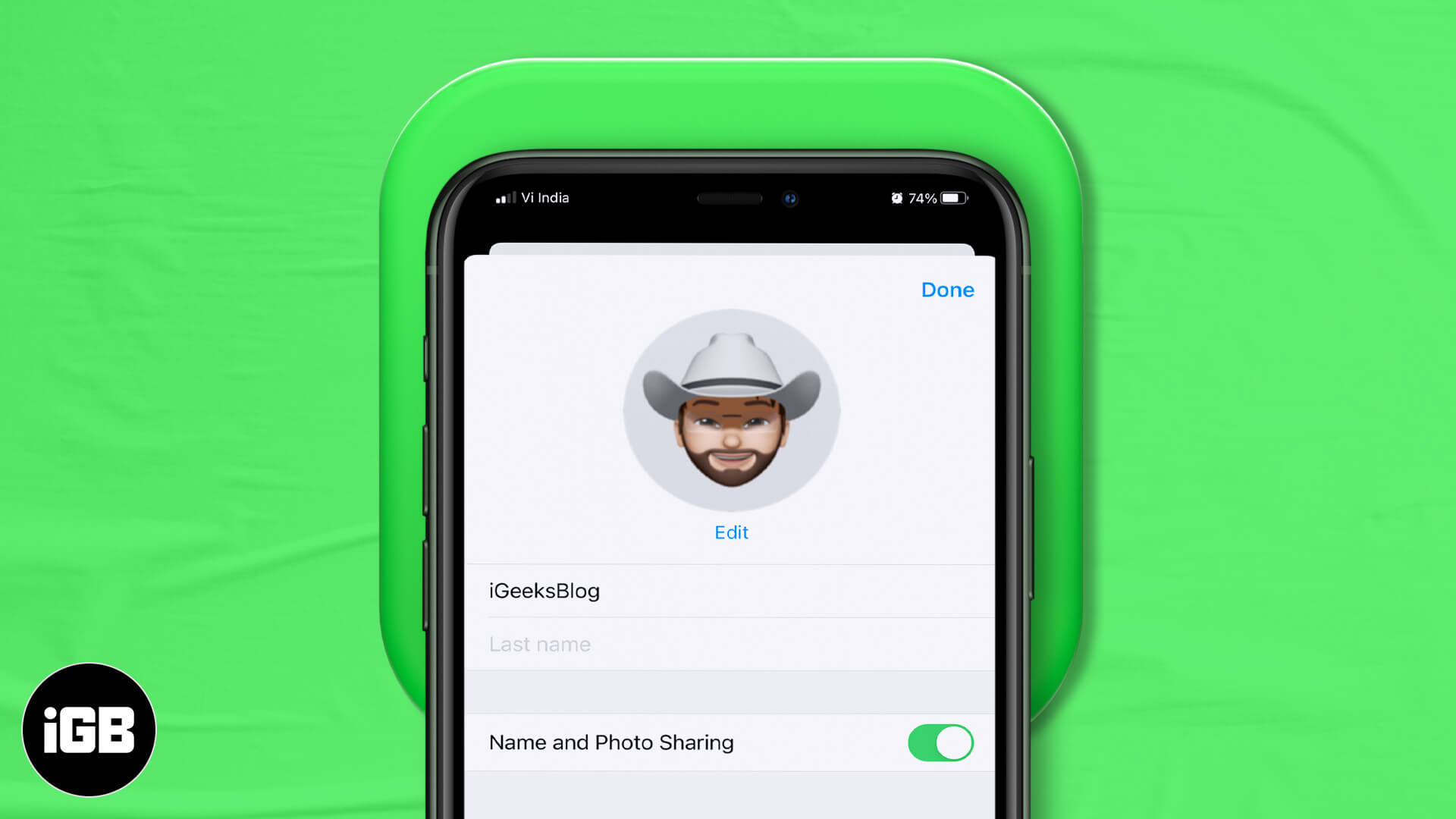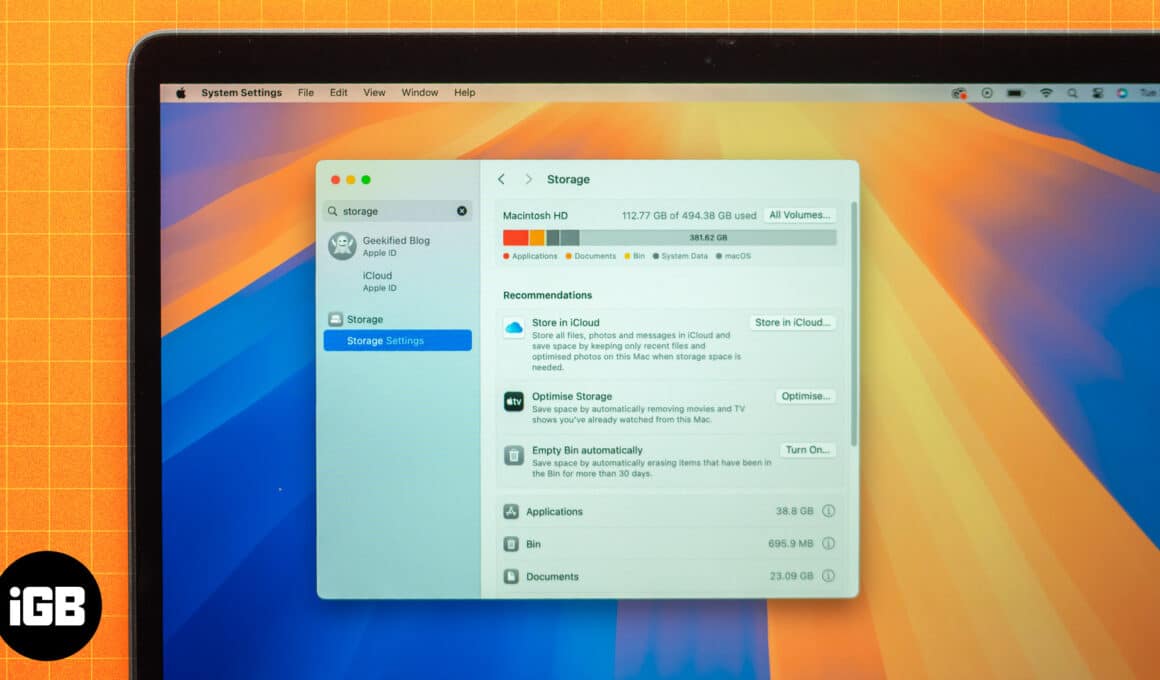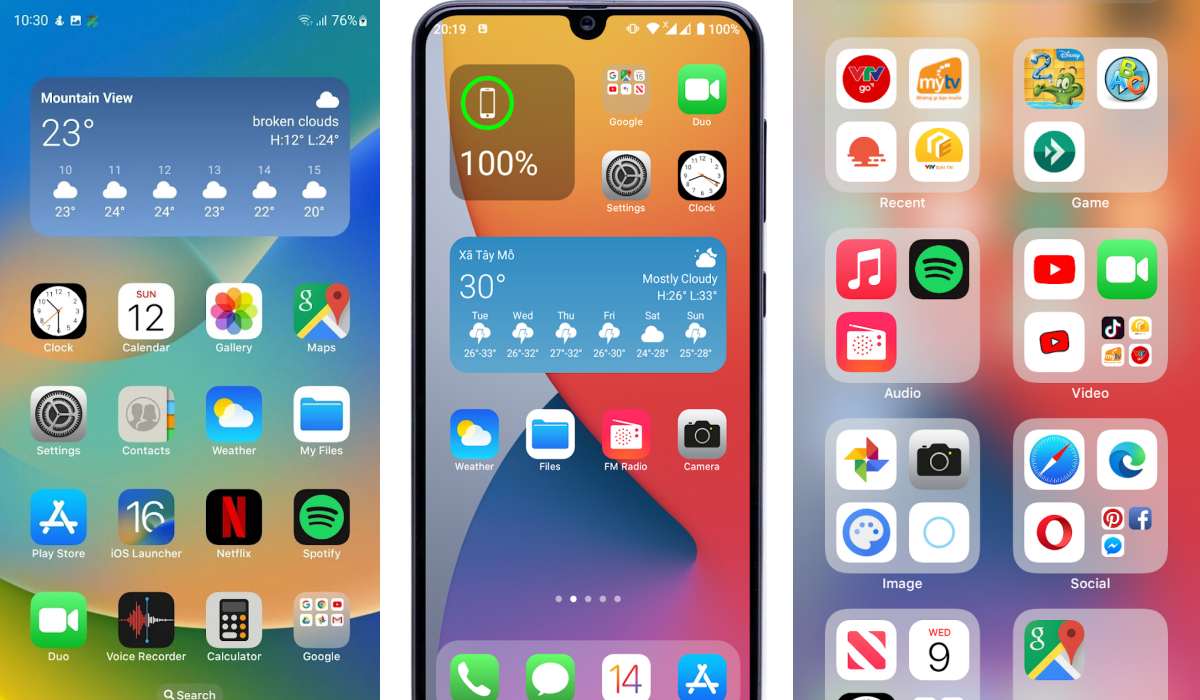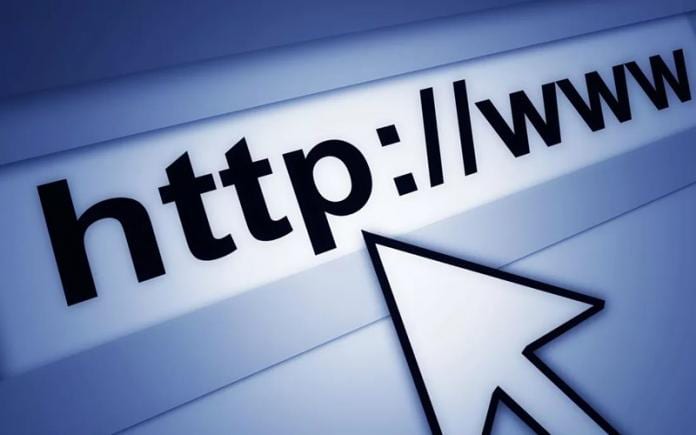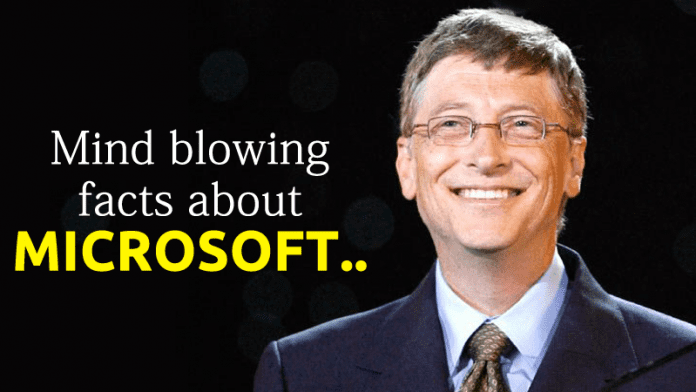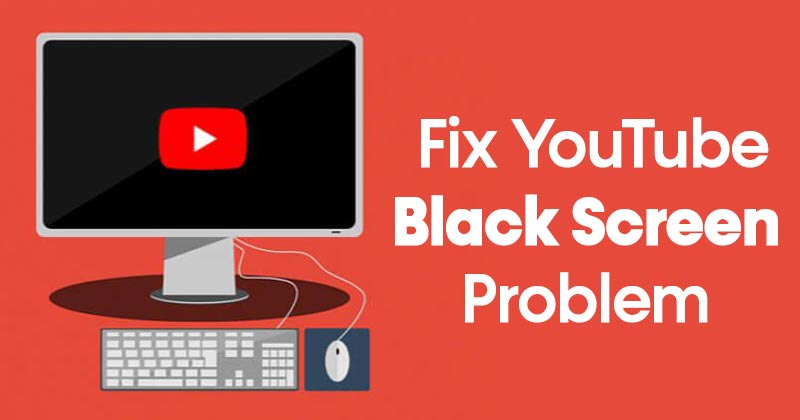Nainstalovali jste nedávno do počítače nový disk, ale nezobrazuje se v systému BIOS? Dodrželi jste všechny pokyny a věříte, že jste jej nainstalovali správně, ale zjevně stále existuje problém. To může být frustrující zážitek.

Pokud jste nainstalovali HDD nebo SSD a nezobrazuje se v BIOSu, nejste sami. To může být způsobeno několika různými věcmi. Naštěstí má každý řešení.
V tomto článku probereme běžné důvody, proč se disk nezobrazuje v systému BIOS, spolu s návrhy, jak situaci napravit.
Důvody, proč se pevný disk nebo SSD nezobrazuje v systému BIOS
Pokud máte problémy se zobrazením disku v systému BIOS, existuje několik věcí, které můžete snadno zkontrolovat a určit problém. Tím, že nejprve diagnostikujete, co se pokazilo, budete moci disk rozpoznat v systému BIOS. Zde najdete nejčastější příčiny a návrhy, jak je napravit.
Zkontrolujte kabely
Vždy je dobré zkontrolovat, zda jsou všechny kabely bezpečné. Někdy je problémem uvolněný kabel. Pokud kabel není správně usazen, disk nebude rozpoznán. Měli byste provést několik kroků, abyste se ujistili, že je disk správně připojen k základní desce. Níže jsou uvedeny kroky k určení, zda jsou na vině nezabezpečené kabely.
- Odpojte disk od základní desky.

- Zkontrolujte a vyčistěte všechny kabely.

- Podívejte se na kolíky konektoru základní desky, abyste se ujistili, že nejsou ohnuté, zlomené nebo poškozené.

- Znovu nainstalujte kabely a ujistěte se, že zacvakly nebo zapadly na místo.

- Zkontrolujte, zda kabely nemají žádné extrémní záhyby nebo ohyby. Pokud ano, zkuste je přesměrovat.
Pokud se kabely zdají být poškozené nebo silně ohnuté, vyměňte je a znovu nainstalujte jednotku. Poškozené kabely jsou často problémem a lze je snadno vyměnit.
Aktualizujte ovladače
Často zapomínanou, ale nezbytnou součástí instalace nového disku je zajistit, aby vaše základní deska měla nainstalovaný nejaktuálnější ovladač. Zastaralé nebo nekompatibilní ovladače mohou způsobit, že se váš nový disk nezobrazí v systému BIOS. Aktualizace ovladačů by měla být vždy provedena při instalaci nových komponent. Chcete-li zjistit, jak aktualizovat ovladače, postupujte takto:
- Klikněte na „Start“, zadejte „správce zařízení“ a stiskněte klávesu Enter.

- Vyberte „Správce zařízení“ a rozbalte „Diskové jednotky“ klepnutím na šipku vlevo od ní.

- Vyberte svůj disk a klikněte na něj pravým tlačítkem.

- V rozevírací nabídce klepněte na „Aktualizovat software ovladače“.

- Klikněte na „Automaticky vyhledávat aktualizovaný software ovladače“.

Pokud dojde k problému s jednotkou, uvidíte vedle její ikony malý žlutý vykřičník. V takovém případě postupujte podle níže uvedených kroků a pokuste se problém napravit.
- Klikněte pravým tlačítkem na zařízení se žlutým vykřičníkem.

- Vyberte „Vlastnosti“.

- Vyhledejte kartu „Ovladač“ a klepněte na „Aktualizovat ovladač“.

- Postupujte podle pokynů na obrazovce.
Po provedení výše uvedených kroků restartujte počítač a zkontrolujte, zda se disk nyní zobrazuje v systému BIOS.
Naformátujte svůj pevný disk
Pokud váš disk není naformátovaný, systém BIOS jej nerozpozná. Naštěstí je formátování jednoduchý postup. Chcete-li zjistit, jak formátovat disk, postupujte takto:
- Klepněte na „Start“, zadejte slovo „Spustit“ a stiskněte Enter.

- Otevře se „Příkazové okno“. Zadejte “
diskmgmt.msc” a stiskněte klávesu Enter.
- Otevře se okno „Správa disků“. Vyhledejte svůj disk a klikněte pravým tlačítkem na jeho název.

- Z rozbalovací nabídky vyberte „Formátovat“.

- Zde můžete určit, zda se jedná o primární disk a jaké typy dat mu mají být přiřazeny.

- Proveďte výběr a klikněte na „OK“.

- Počkejte na dokončení procesu formátování. Restartujte počítač a zkontrolujte, zda se disk nyní zobrazuje v systému BIOS.
Aktualizujte ovladač řízení úložiště
Další možností, jak přimět BIOS, aby rozpoznal váš disk, je aktualizace ovladače pro řízení úložiště. Můžete to udělat provedením některých změn v systému BIOS. Chcete-li to provést, postupujte podle následujících pokynů:
- Restartujte počítač a spusťte BIOS.

- Najděte nabídku „SATA Configuration Menu“.

- Vyberte „Konfigurovat SATA jako“ a vyberte „IDE“.

Uložte změny a restartujte počítač. Zkontrolujte, zda se váš disk nyní zobrazuje v systému BIOS.
Spusťte Poradce při potížích s hardwarem a zařízeními
Spuštění Poradce při potížích s hardwarem a zařízeními může diagnostikovat a opravit problémy, kdy se váš disk nezobrazuje v systému BIOS. Spuštění tohoto vestavěného nástroje Windows může být vše, co je potřeba k vyřešení problému. Je to přímočarý proces. Chcete-li zkusit použít nástroj pro odstraňování problémů, postupujte takto:
- Klepněte na „Start“, zadejte „
CMD” ve vyhledávacím okně a stiskněte enter.
- Otevře se „Příkazové okno“. Chcete-li spustit nástroj pro odstraňování problémů, zadejte „
msdt.exe -id DeviceDiagnostic“ a stiskněte klávesu Enter.
- Ve vyskakovacím okně klikněte na „Další“.

- Umožněte spuštění nástroje pro odstraňování problémů a diagnostikujte případné problémy.

Po dokončení restartujte počítač a zkontrolujte, zda byl problém vyřešen.
Inicializujte pevný disk
Někdy bude potřeba inicializovat nově nainstalovaný disk. Bez toho se disk nemusí zobrazit v systému BIOS. I když jste si jisti, že byla inicializována, můžete to pro jistotu udělat znovu. Chcete-li tak učinit, postupujte takto:
- Stiskněte „Start“, zadejte „
diskmgmt.msc“ a stiskněte klávesu Enter.
- Vyhledejte jednotku a klikněte na ni pravým tlačítkem.

- Z rozbalovací nabídky vyberte „Inicializovat disk“.

- V dialogovém okně „Inicializovat disk“ vyberte disk a stiskněte „OK“.
Restartujte počítač. Spusťte BIOS a zkontrolujte, zda se disk nyní zobrazuje. Řešením může být inicializace disku.
Přiřadit jiné písmeno jednotky
Dalším návrhem je přiřadit jednotce jiné písmeno jednotky. Každé jednotce je přiřazeno písmeno jednotky, aby je váš počítač dokázal rozlišit. Někdy to přiměje BIOS rozpoznat ovladač.
Obvykle je vaší primární úložné jednotce přiřazeno písmeno C. Sekundárním jednotkám je obvykle přiřazeno E a F. Písmena však můžete přiřadit. Pokud chcete tuto možnost vyzkoušet, postupujte takto:
- Klepněte na „Start“ a zadejte „
Disk Management“ a stiskněte klávesu Enter.
- Jakmile se otevře okno Správa disků, vyhledejte jednotku a klikněte na ni pravým tlačítkem.

- Pomocí rozevírací nabídky vyberte možnost „Změnit písmeno a cesty jednotky“.

- Chcete-li změnit písmeno jednotky, můžete vybrat jakékoli písmeno, které chcete, pokud se ještě nepoužívá./

Po provedení výběru restartujte počítač a zkontrolujte, zda se disk zobrazuje v systému BIOS. Tento proces může někdy donutit BIOS, aby disk rozpoznal.
Poškozený HDD nebo SSD
Pokud žádná z výše uvedených metod nefungovala, můžete mít vadný nebo poškozený disk. Obraťte se u výrobce na výměnu nebo vrácení peněz.
Pevný disk se nezobrazuje v BIOSu Vyřešeno
Pokud jste nainstalovali nový disk, ale nezobrazuje se v BIOSu, může se ukázat jako frustrace. K dispozici je několik oprav. Pomocí pokusu a omylu budete moci diagnostikovat problém a přimět BIOS, aby disk viděl. Někdy jde o výměnu poškozeného kabelu konektoru nebo o správné usazení disku v základní desce. Aktualizace ovladačů někdy problém také vyřeší.
Nezobrazuje se váš pevný disk nebo SSD v systému BIOS? Použili jste některý z návrhů v tomto článku k nápravě situace? Dejte nám vědět v sekci komentářů níže.